小白一键装机软件是非常好用的重装系统软件,很多小伙伴需要重装系统就可以用小白一键重装软件,小白一键重装软件包括有在线重装、一键还原、一键备份等等,下面小编就给大家带来小白一键重装系统教程。
工具/原料:
系统版本:windows 7
品牌型号: 联想小新Air 13 Pro
软件版本:小白一键装机软件
方法/步骤:
1、我们下载一个小白软件,然后选择了安装win7系统。
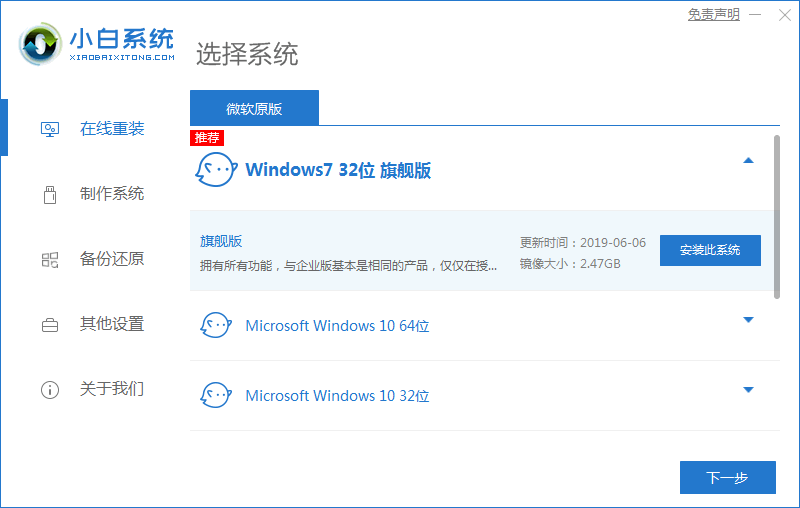
2、在下载界面,下载速度取决于您的网络您只需要耐心等待即可。
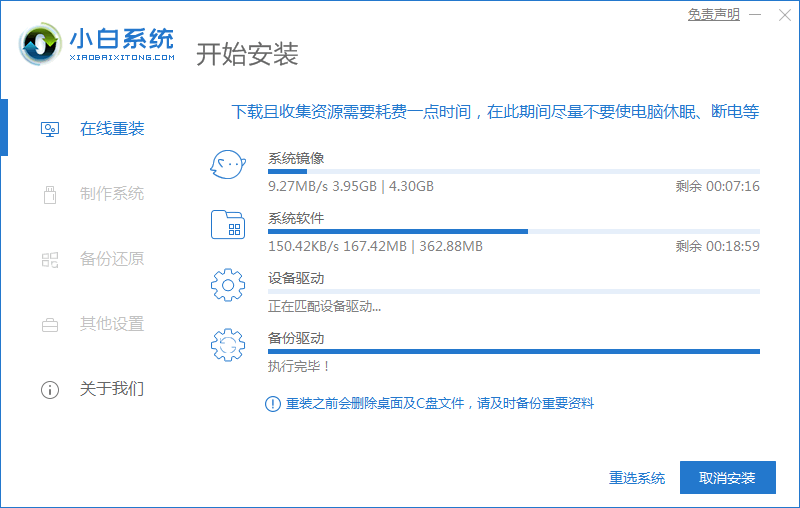
3、软件下载完成后会自动部署,完成后会提示选择立即重启。
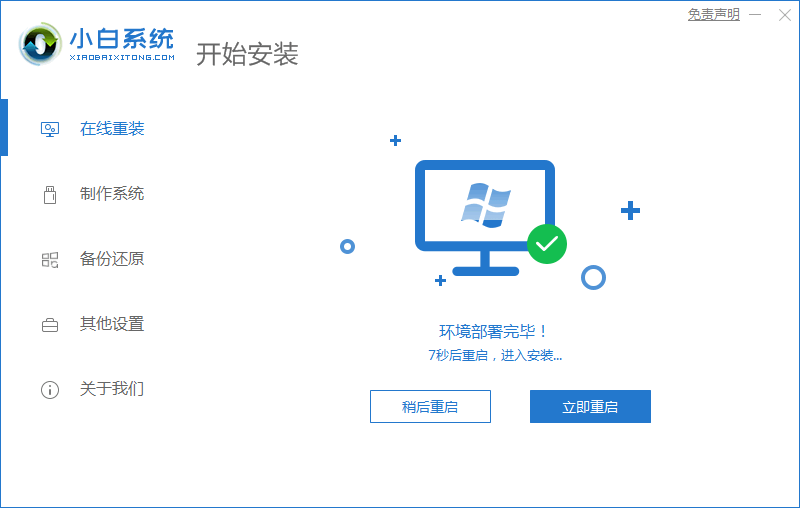
4、重启电脑后,在启动菜单中我们选择第二个 XiaoBai -MSDN Online Install Mode 菜单,按回车进。
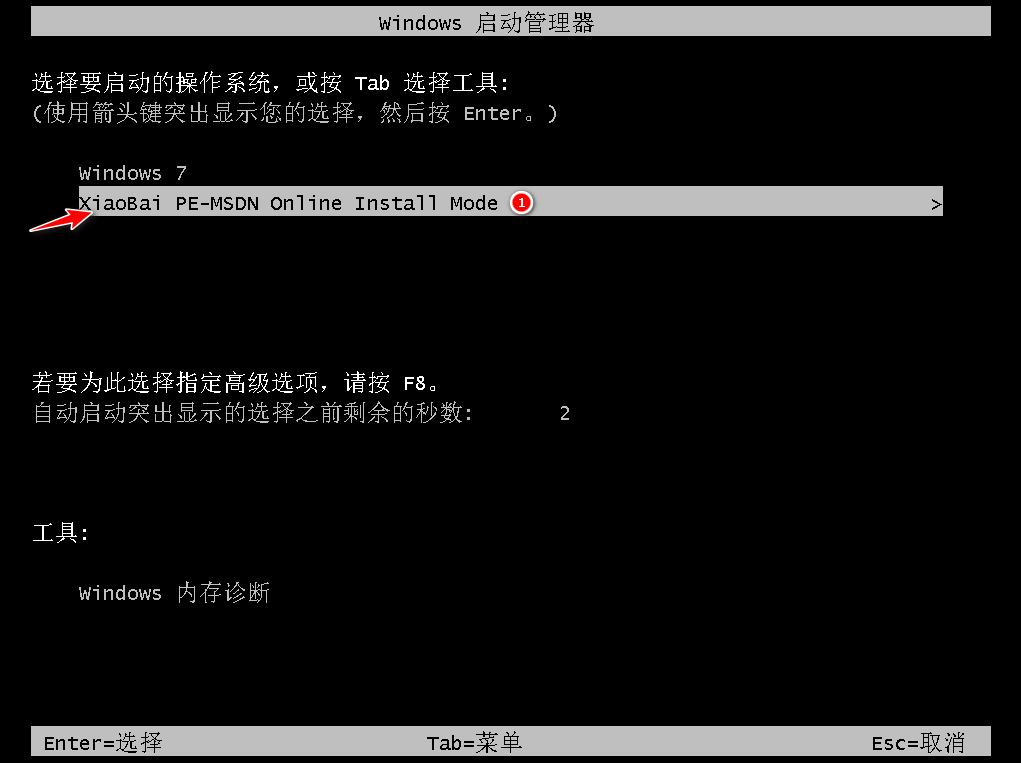
5、进入 PE 系统后点击小白装机工具继续安装系统,只需要耐心等候。
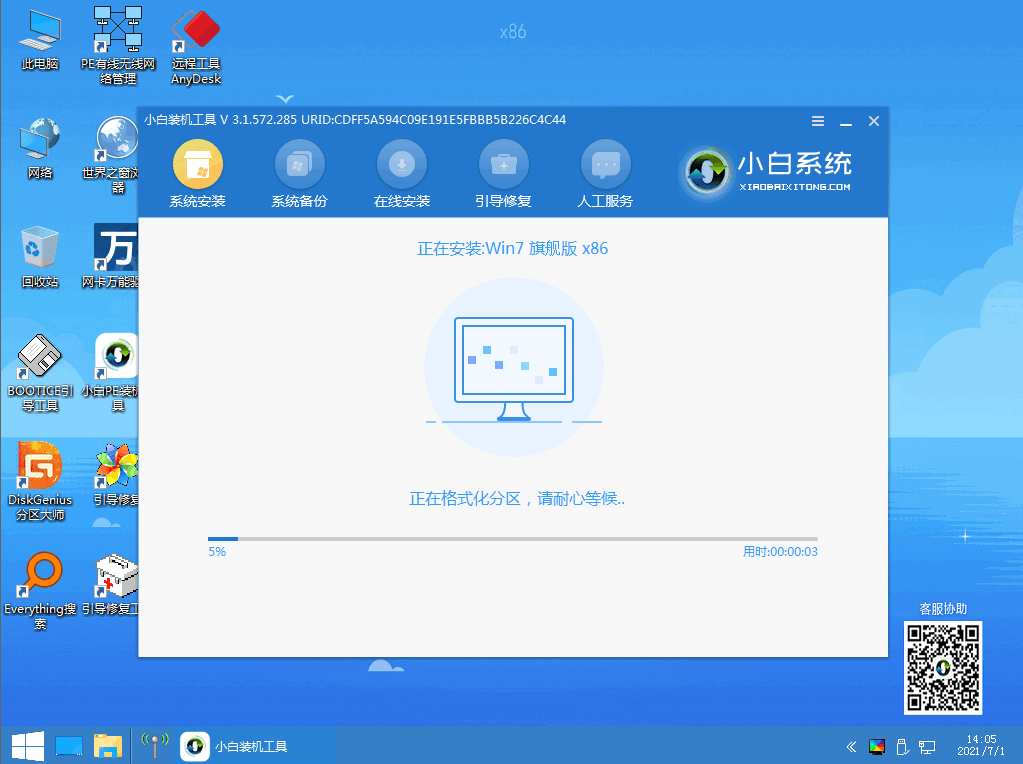
6、在提示修复引导中默认情况下选择 C 盘修复。
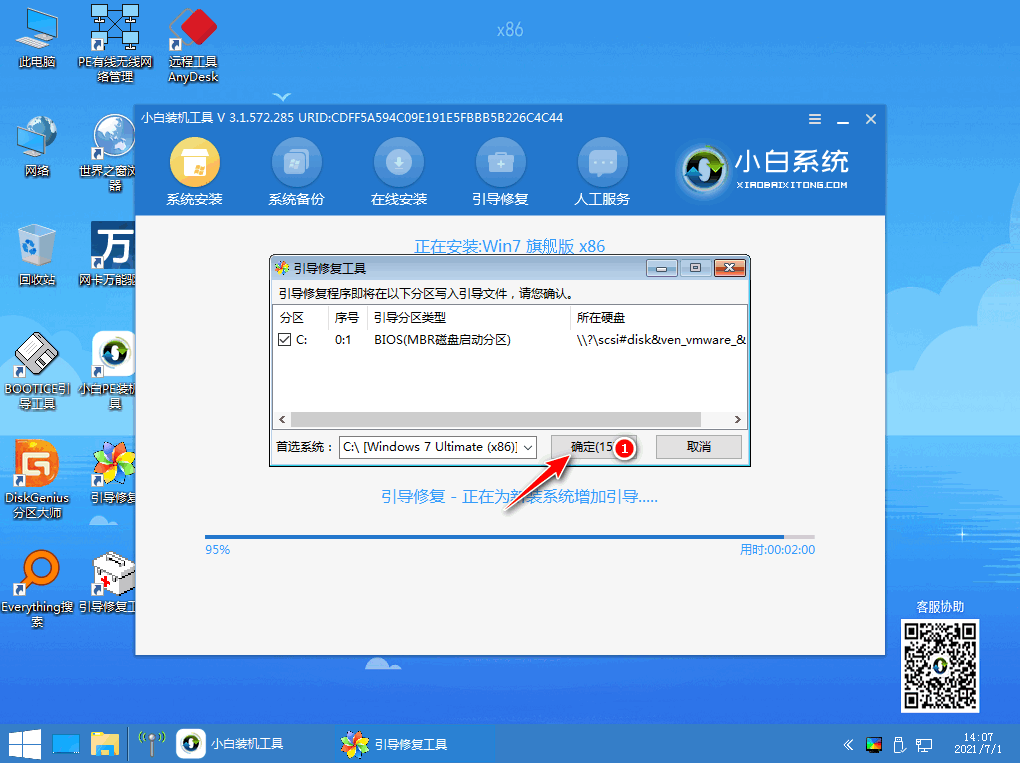
7、安装完成后正常重启电脑即可。
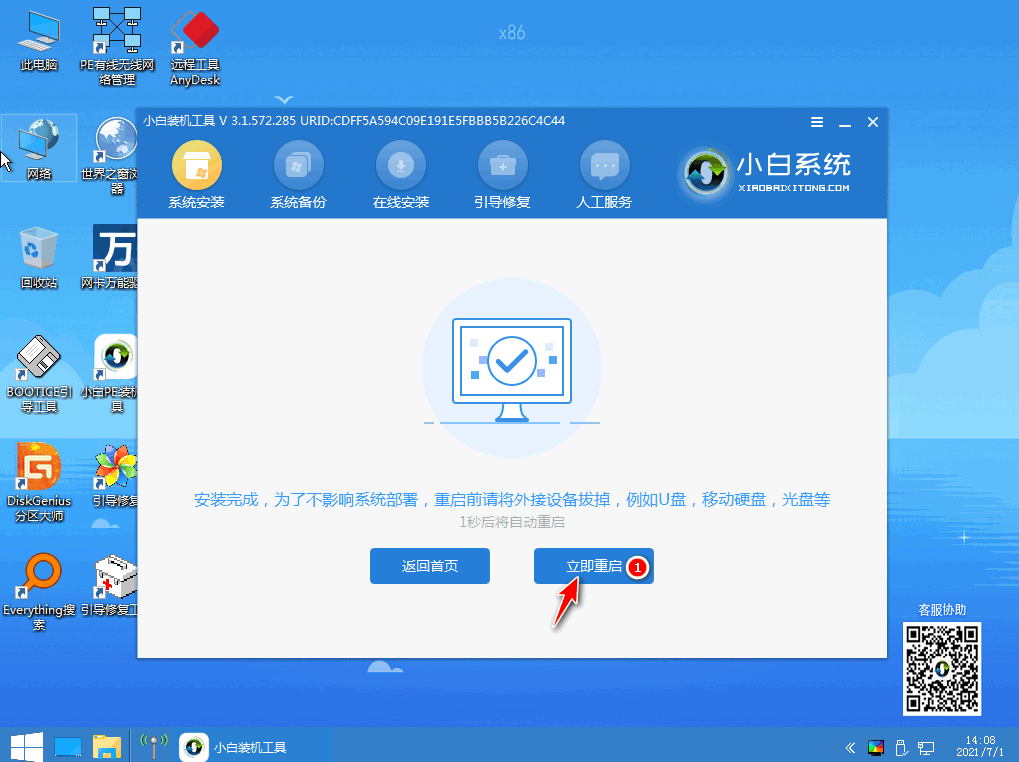
8、重启电脑后在启动菜单中选择 Windows 7 系统进系统。
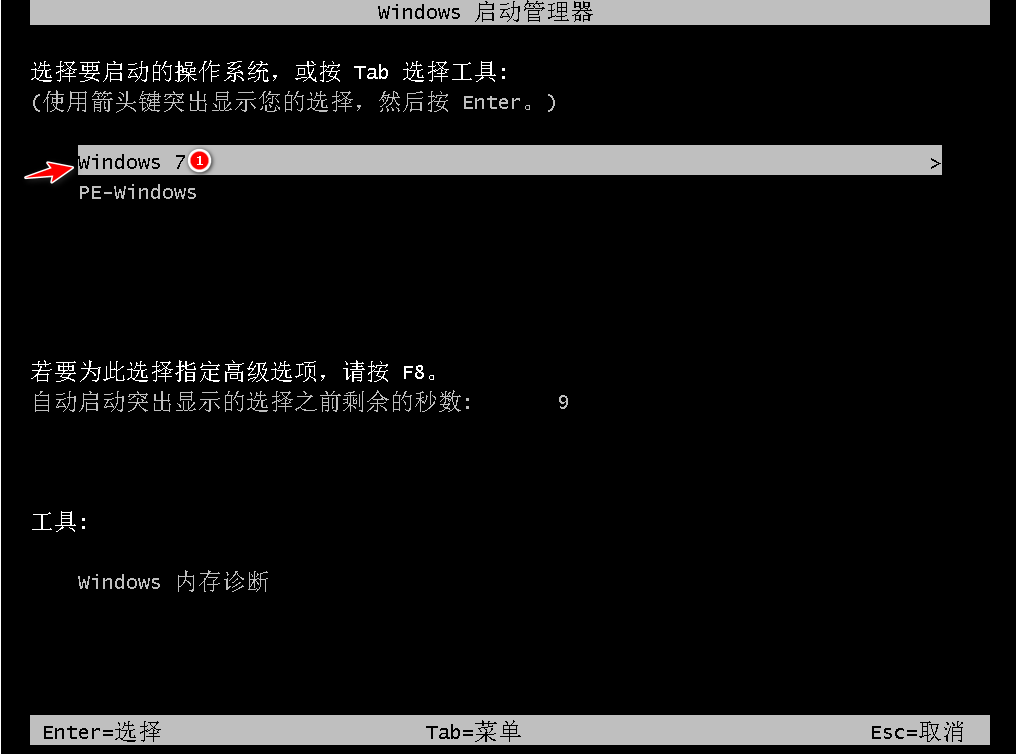
9、安装完成后就可以直接进电脑桌面啦。
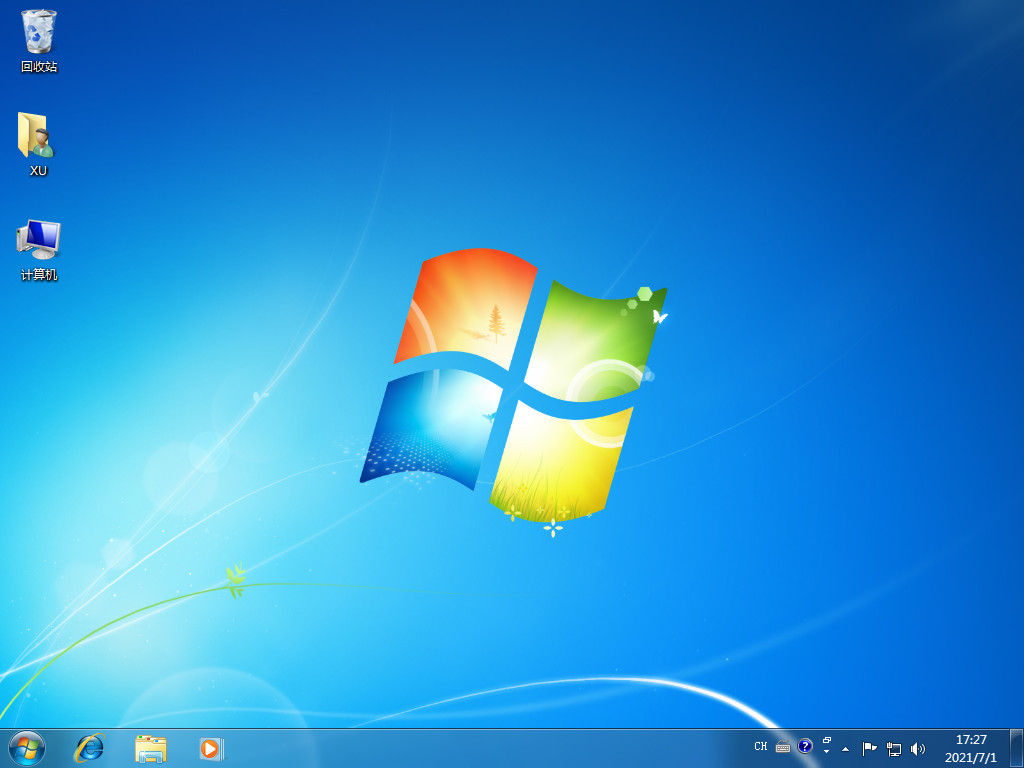
总结:以上就是小白一键重装系统教程,希望能帮助到大家。

大小:46KB

大小:10.7M

大小:33M

大小:635KB

大小: